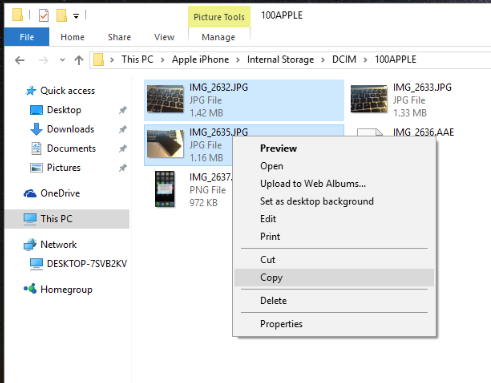כיצד נוכל לייבא / להעתיק ולמחוק באופן ידני תמונות וסרטונים (תמונות וסרטונים של iPhone) מ- iPhone או iPad ב- Windows 10
אייפון ואייפד תוכננו להתאמה מרבית לכל מכשירי אפל. לכן, כי בעל של Mac OS X sa להעביר תצלומים fimlulete עשה עם iPhone או iPad ב-Mac, זה משב רוח. כדי לייבא תמונות מאייפון או אייפד למק, המשתמש לא צריך לעשות דבר. הם מיובאים מעצמם אם האפשרות "זרם התמונות שלי" מופעלת באפליקציית התמונות ב-Mac.
לבסוף, לא נתייחס היום למשתמשי Mac, אלא למשתמשי Windows שרוצים לייבא ולמחוק תמונות מאייפון או אייפד באמצעות Windows 10.
כיצד לייבא באופן ידני תמונות וסרטונים מאייפון ואייפד למחשב Windows 10
1. קודם כל, נצטרך ליצור חיבור בין המחשב או הנייד עם ווינדוס 10 לבין האייפון או האייפד. אנו מחברים את כבל הנתונים של האייפוןמה שהושג ב חריץ USB al מחשב ניידמה שהושג, אז מסך הבית- האייפון שאנו מקבלים עבור גישה למערכת Windows לתמונות ולקבצי הווידאו באייפון.

2. אפשר למכשיר זה לתמונות גישה וקטעי וידאו? כמובן, זה כל מה שאנחנו רוצים לעשות. בואו לגשת לקבצי המדיה המאוחסנים באייפון או באייפד מ-Windows. להתיר.
לאחר שנקבל, מופיעות הודעות ותיבות דו-שיח על מסך Windows שעוזרות לנו לייבא תמונות וסרטונים שצולמו עם האייפון בקלות רבה ככל האפשר. מכאן יש לנו מספר אפשרויות לייבוא תמונות וסרטונים. השתמש בתיבות הדו-שיח של העזרה וייבא את התמונות והסרטים בעזרת יישום מנהל תמונות המותקן ב-Windows. Picasa או תמונות Windows, או דפדף בעצמך בתיקיית האייפון או האייפד שבה מאוחסנות התמונות.
העתקה ידנית של תמונות וקבצי וידאו שצולמו באייפון או אייפד, ישירות משטח האחסון
נראה שהגלישה וההעתקה ישירות מכונן האחסון של האייפון או האייפד הן השיטה הקלה ביותר עבור משתמשים רבים. זה נעשה בצורה פשוטה מאוד. לאחר חיבור האייפון למחשב Windows, נווט אל מחשב זה > ומטה התקנים וכוננים פתוח Apple iPhone.

ב כונן Apple iPhone לגשת אחסון פנימי > תיקיה DCIM ולאחר מכן להעתיק את התיקיות או תמונות וחברות ידניות מתמודדות כאן. בדרך כלל בתיקיות DCIM עם שמות מגדריים נוצרים "100APPLE"
"חג הפסחא" בכל מקום שתרצו לאחסן במחשב או במחשב הנייד את התמונות והסרטים שצולמו באייפון או אייפד.
ייבוא תמונות וסרטונים מ-iPhone / iPad באמצעות יישום צילום המותקן ב-Windows 10
רוב יישומי עריכת התמונות והניהול של Windows מציעים גם תמיכה בייבוא מדיה מהתקנים חיצוניים.
כאשר אנו מחברים אייפון או אייפד לווינדוס 10אנו מתבקשים באמצעות תיבות דו-שיח איזו פעולה שאנו רוצים לבצע עבור ההתקן המחובר.

לחץ על תיבת דו-שיח זו, ולאחר מכן לבחור אילו שמעניין אותנו. במקרה שלנו, אנו interesaza לייבא קבצי תמונה ווידאו.

אז אנו בוחרים באפשרות הראשונה מהתפריט המהיר. לחץ על "ייבא תמונות וסרטונים" באמצעות האפליקציה תמונות של ווינדוס 10.
לבחור קובצי תמונות ווידאו אנו מייבאים אותם interesaza מ Apple iPhoneואז לחץ על “להמשיך

נשאל פעם נוספת אם ברצוננו להתחיל את הייבוא ואם לאחר ייבוא התמונות וקבצי הווידאו נרצה למחוק אותם בשטח האחסון של האייפון או האייפד.

לחץ על "תבואו"כדי להתחיל להעתיק תמונות וסרטונים מהאייפון שלך למחשב הנייד/מחשב Windows 10 שלך.
זה היה הכל! :) בחר באפשרות “מחק פריטים מיובאים מ- Apple iPhone / iPad לאחר הייבוא” רק לאחר שאתה בטוח שלתמונות ולסרטונים שצולמו עם האייפון יש עותק גיבוי שנעשה בשירות ענן, כגון ספריית תמונות iCloud, OneDrive, Dropbox או Google Photos.